從win8開始,係統在開機密碼、microsoft賬戶密碼的基礎上增加了pin。pin碼的主要作用是在microsoft賬戶密碼的基礎上增加的一個針對單機的安全碼,且使用更方便。不過在使用pin碼的時候也會出現錯誤,最近就有win10用戶在添加pin碼是,跳出“發生了錯誤 請稍後重試。0x80190001”的提示,那麼遇到pin碼報錯0x80190001怎麼辦呢?下麵小編為大家分享win10係統添加pin碼報錯0x80190001的解決方法,希望對大家有幫助。
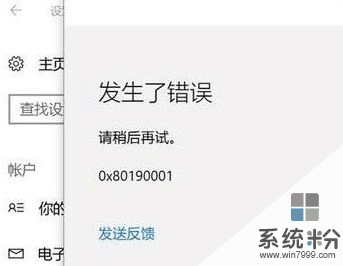
方法如下:
1、在開始菜單上單擊右鍵,選擇【命令提示符(管理員)】,如果開始菜單右鍵沒有該選項,則在小娜搜索框中輸入“cmd”,在出現的“命令行提示符”,右擊“以管理員身份運行”;
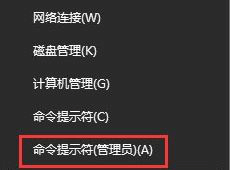
2、在命令提示符框中輸入:netsh int ip reset 按下回車鍵;
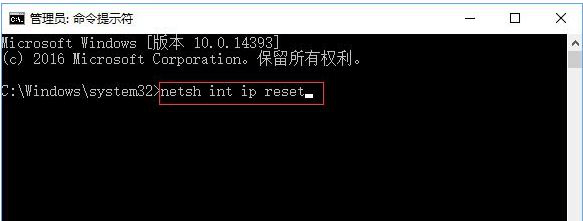
3、接著輸入:netsh winsock reset 命令按下回車鍵嚐試重置網絡,重置完成後記得重啟計算機,重啟後查看是否可以正常設置,若問題依舊繼續往下看;
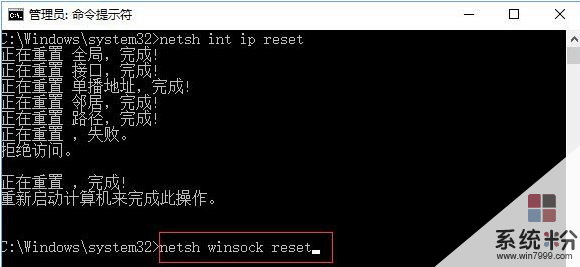
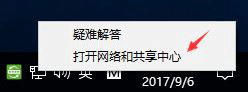
5、在打開的網絡共享中心點擊 當前使用連接的網絡,無線的話選擇wlan當前連接的wifi名,有線的選擇以太網,在彈出的狀態界麵點擊 屬性;
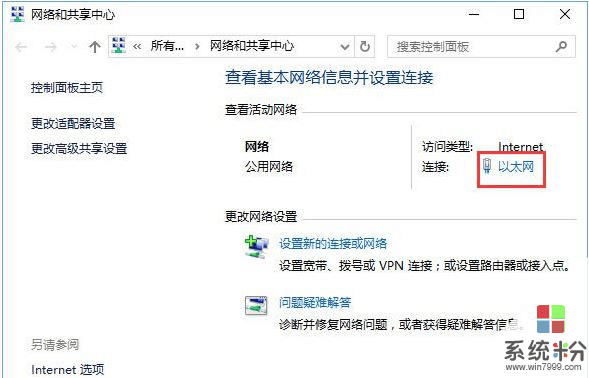
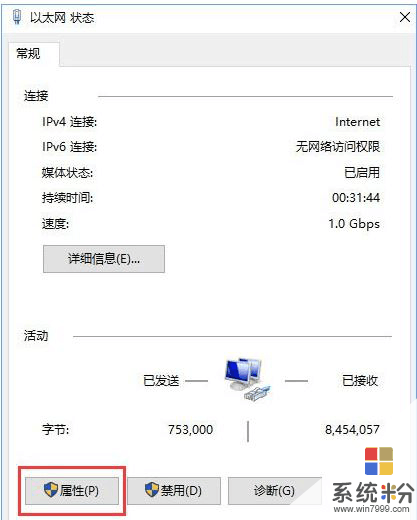
6、選中 internet 協議版本4(TCP/IPv4),點擊【屬性】;
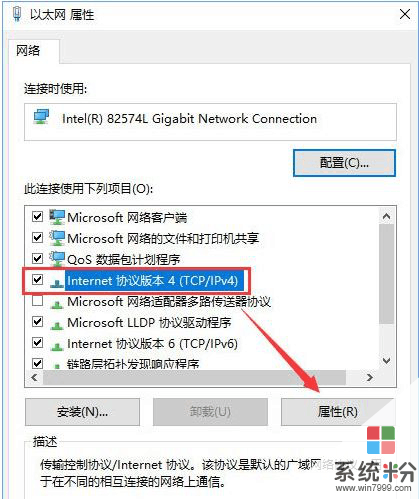
7、點擊 使用下麵的 DNS 服務器地址,將DNS服務器手動設置為”4 2 2 2“和”4 2 2 1“,單擊確定 -- 確定。
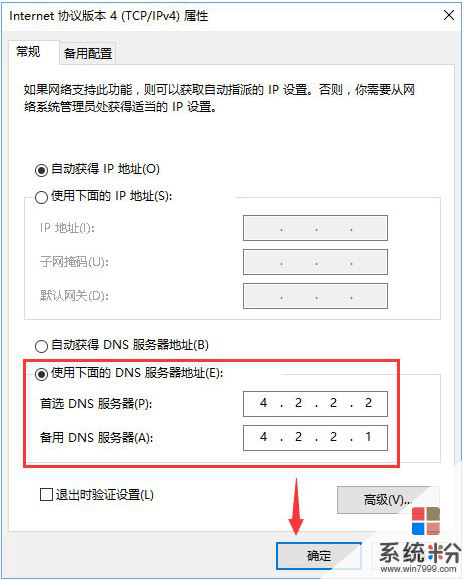
上述操作方法就是win10係統添加pin碼報錯“0x80190001”的解決方法了,出現這種情況一般是由於網絡不便引起的,用戶隻需按照本篇教程進行操作就可以解決該問題了
相關資訊
最新熱門應用

樂速通app官方最新版
生活實用168.55MB
下載
墨趣書法app官網最新版
辦公學習52.6M
下載
光速寫作軟件安卓版
辦公學習59.73M
下載
中藥材網官網安卓最新版
醫療健康2.4M
下載
駕考寶典極速版安卓app
辦公學習189.48M
下載
貨拉拉搬家小哥app安卓版
生活實用146.38M
下載
烘焙幫app安卓最新版
生活實用22.0M
下載
喬安智聯攝像頭app安卓版
生活實用131.5M
下載
駕考寶典科目四app安卓版
辦公學習191.55M
下載
九號出行
旅行交通133.3M
下載